着信音量とアプリの音量
こんにちは!坐薬初体験のB-CHANです^_^
さて、新シリーズとしてiPhoneの基本的な使い方を連載しようと思います。
ボクはiPhoneをほじくり返してこんなブログまで書いてますのでそこそこ詳しくなってしまいましたが、電車の中では今も便利なフリック入力ではなく普通の携帯電話と同じような面倒な文字入力をしている人をたくさんみかけるので、たぶん自分が知っているようなことでも知らない人もたくさんいるんだろうなあと思ったわけです。
第1回目の今回はiPhoneの音量のお話をしてみます。
iPhoneの使い方を書いたWebサイトはたくさんあって、音量に関しても調べればわかるんですが、意外と書かれてない、ちょっとだけ奥深い話をしますね。
内部に詳しい人にはわかるけど、初心者には絶対にわからないだろうというお話です。
実はiPhoneの音量には大きく分けて二つあると思ってください。
本当はもっとあるんですが、ややこしいので二つのお話にしておきます。
その二つとは、
- 着信音量
- アプリ音量
です。
iPhoneには向かって左側面に音量のスイッチが上から3つ並んでいます。
一番上は通常モードとマナーモードの切り替えスイッチ。それを背面側にずらすとマナーモードになりますね。今ずらした人は元に戻しておいてください。
その下の2つはボリュームボタン。上は音量を上げるボタン、下は音量を下げるボタン。
まずはこれが基本「操作」です。
問題は二つあるという音量についてです。
厳密に書くと難しくなるので簡単に書きます。
iPhoneには音を鳴らす装置が二つ入っていると思ってください。
音装置その1=着信音
音装置その2=アプリ音
そして、これらの音の大きさは別々に設定できると思ってください。
例えば着信音の大きさを最大にしていてもアプリ音の大きさを小さくしていれば、着信音はうるさく鳴り、アプリの音は聞こえません。
逆に着信音の大きさを小さくしてアプリ音の大きさを大きくしていれば、着信音は聞こえず、アプリ音は大きく鳴ります。
だから静かな場所などで着信音の音量設定を小さくしていたのにアプリの音量が大きくて鳴り響いてしまう、なんて事が起こります。
この2系統の別々の音量について詳しく書かれていることが少ないので、話がややこしいんですね。
では、それぞれの設定方法を書きます。
まず着信音の音量。
これは設定アプリから行います。
設定アプリ→「サウンド」→「着信音と通知音」
ですね。
下の図を見てください。
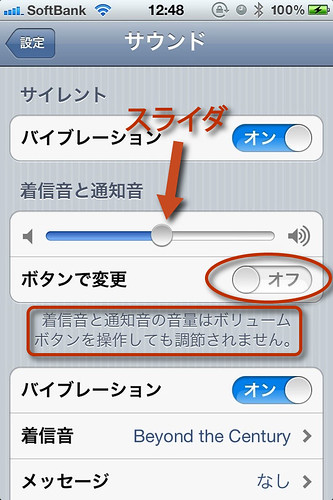
音量を調節するスライダがあって、ちょうど左右の真ん中くらいに位置していますよね。
この状態だと着信音の音量も中くらいです。
そしてそのすぐ下にオンオフスイッチがあってオフの状態になっており、さらに注意書きがあります。
「着信音と通知音の音量はボリュームボタンを操作しても調節されません。」
はい、これ重要。
つまりこれをオフにしておけば(つまり上記の画面の状態)、iPhoneの側面にあるボリュームボタンを操作しても着信音の大きさは変わりません。
試しにやってみましょう。ほら。
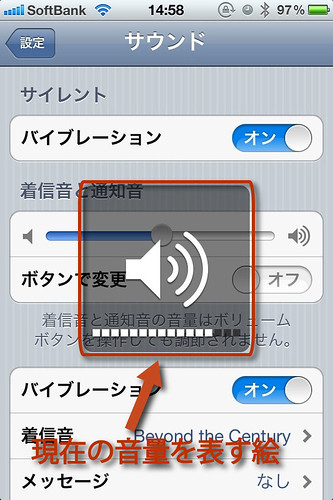
ボリュームボタンを操作したので、画面には現在のボリュームを表す絵が表示されます。
確かにボリュームは最大に近いのに、さっきの設定画面のスライダの位置は真ん中のままですね。
じゃあ、側面のボリュームボタンを押して何が変わったのか?
そうです。
もう一つの音系統、つまり、アプリの音量が変わったんです。
つまり、着信音の大きさとアプリ音の大きさは別々に設定できるということがわかったわけです。
ちなみに上記画面の「ボタンで変更」をオンにしてみましょう。
以下のようになります。
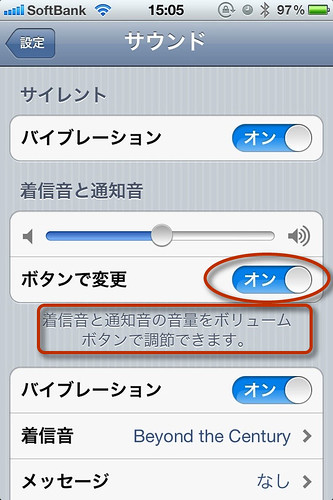
「着信音と通知音の音量をボリュームボタンで操作できます。」
となりました。
この状態で側面のボリュームボタンを押してみてください。確かに着信音のボリュームが変わりますね。
確認できたら、スライダの下のスイッチを再びオフにしてスライダを真ん中あたりにしておいてください。
これであなたのiPhoneの着信音量は側面のボリュームボタンでは変更できず、着信音量は中くらいの状態です。
例えばiPhoneをポケットやバッグの中に入れておいてうっかりボリュームボタンに当たってしまっても着信音が変更されてしまう心配が無いわけですね。
ボクも普段はこの状態で使っています。
それでは次にアプリの音量の話に移ります。
実はアプリの音量にも二つの系統があるんです。
これが謎を解決する鍵になります。
が、おーーーーーっっっっと!
長くなったので、続きは次回に書きます。
お楽しみに!
関連記事
結局、こちらのBluetoothイヤフォンにしました PLANTRONICS M50